Слайд 2Standard CMOS Features (Standard CMOS Setup)
По названию видно, что в данном разделе собраны
стандартные настройки компьютера, к которым принято относить параметры дисковых накопителей, настройки даты и времени и др. Также здесь можно найти информацию о количестве установленной оперативной памяти и другие сведения о системе.
Слайд 3Advanced BIOS Features (BIOS Features Setup)
Название раздела можно перевести как «расширенные настройки BIOS»,
к которым обычно относят параметры загрузки компьютера, общие параметры работы процессора, чипсета, клавиатуры, кэш-памяти и других устройств
Слайд 4Advanced Chipset Features (Chipset Features Setup)
Раздел описывает настройки чипсета, а значит, его содержимое
зависит от типа чипсета, на котором построена системная плата. Если быть более точным, то здесь присутствуют параметры, относящиеся к северному мосту чипсета и определяющие работу оперативной памяти, процессора, видеосистемы, шин AGP и PCI Express, а также некоторых других устройств. Настройки данного раздела могут существенно влиять на скорость и стабильность работы системы, поэтому изменять их следует крайне осторожно.
Слайд 5Integrated Peripherals
В этом разделе собраны параметры для различных интегрированных периферийных устройств, которые поддерживаются
южным мостом чипсета: контроллеров гибких и жестких дисков, звуковых и сетевых адаптеров, последовательных, параллельных и USB-портов и др. Перечень настроек раздела зависит от состава периферийных устройств в конкретной системе.
Слайд 6Power Management Setup
В данном разделе устанавливаются параметры электропитания и энергосбережения. Можно настроить автоматический
переход компьютера в режим пониженного энергопотребления, а также заставить его возвращаться в рабочее состояние при наступлении определенных событий.
Слайд 7PnP/PCI Configurations
Параметры этого раздела управляют способом распределения ресурсов между периферийными устройствами. Обычно данную
функцию поручают системе, оставляя настроенное по умолчанию автоматическое распределение ресурсов.
Слайд 8PC Health Status
Все современные системные платы оснащены датчиками контроля рабочих температур, напряжений и
скоростей вращения вентиляторов. Их текущие показания отображаются в отдельном разделе BIOS Setup с названием PC Health Status или H/W Monitor. Показания датчиков используются в автоматических системах защиты от перегрева, и чтобы определить порог срабатывания защиты, выставляются соответствующие параметры.
Слайд 9Frequency/Voltage Control
В этом разделе устанавливаются рабочие частоты и напряжения для процессора, чипсета, оперативной
памяти, видеоадаптера и др. При параметрах по умолчанию все частоты и напряжения в современных компьютерах настраиваются автоматически, что обеспечивает надежную работу системы. Если изменять параметры данного раздела вручную, можно выполнить разгон, то есть заставить процессор, память и другие компоненты работать на более высоких частотах (см.гл. 6). Раздел для настройки частот и напряжений может называться и по-другому, например, в некоторых платах Gigabyte он именуется MB Intelligent Tweaker, а в платах от MSI – Cell Menu
Слайд 10Load Fail-Safe Defaults (Load BIOS Setup Defaults)
Команда сбрасывает все настройки BIOS до значений
по умолчанию. При этом устанавливаются наиболее безопасные значения всех параметров, обеспечивающие высокую стабильность работы системы. При выборе данного пункта обычно появляется окно, в котором нужно подтвердить выбранное действие нажатием клавиши Y
Слайд 11Рис. 3.8. Окно, подтверждающее загрузку параметров по умолчанию
Слайд 12Load Optimized Defaults (Load High Performance)
Команда устанавливает такие настройки BIOS, которые обеспечивают оптимальную
производительность системы, сохраняя ее стабильность. В зависимости от конкретной модели системной платы эти значения могут быть различными, но, как правило, оптимизированные настройки отличаются от параметров по умолчанию ускоренным прохождением процедуры POST, более быстрыми режимами работы оперативной памяти, ускоренной работой шин и некоторыми другими параметрами. Иногда оптимизированные параметры оказываются несовместимыми с имеющимся оборудованием, и после этой команды система может работать нестабильно. В таком случае следует вернуться к настройкам по умолчанию с помощью Load Fail-Safe Defaults, после чего настроить систему на оптимальную работу вручную.
Слайд 13Set Supervisor Password и Set User Password
Команды устанавливают соответственно админи стративный и пользовательский
пароли на вход в BIOS или на загрузку компьютера
Слайд 14Программа настройки BIOS с горизонтальной строкой меню
Некоторые производители плат, например Intel, ASUS и
ASRosk, используют другой вид главного окна программы BIOS Setup, в котором строка меню расположена в верхней части (рис. 3.9). О назначении основных разделов этого меню вы узнаете далее.
Слайд 15Main
Здесь собраны основные, по мнению разработчиков, настройки BIOS: время и дата, параметры дисковых
накопителей и системная информация. Main – почти полный аналог раздела Standard CMOS Features
Слайд 16Advanced
Этот раздел обычно наиболее объемный по количеству параметров и состоит из нескольких подразделов
(рис. 3.10). Здесь собраны настройки для работы процессора, чипсета, памяти, видеосистемы и периферийных устройств. Если сравнивать с классическим интерфейсом, то раздел Advanced включает в себя содержимое разделов Advanced Chipset Features, Integrated Peripherals, PnP/PCI Configurations, Frequency/Voltage Control и некоторые параметры из Advanced BIOS Features. Иногда разработчики BIOS выделяют часть параметров из Advanced в отдельный раздел, увеличивая таким образом количество пунктов в главном меню.
Слайд 17Рис. 3.9. Главное окно программы настройки BIOS с горизонтальной строкой меню
Слайд 18Рис. 3.10. Раздел Advanced обычно состоит из не скольких подразделов Power
Слайд 19В этом разделе, аналогичном разделу Power Management Setup, устанавливаются параметры электропитания. Сюда также
обычно включают настройки контроля рабочих напряжений, температур и скоростей вращения вентиляторов (как в H/W Monitor).
Слайд 20Boot
Здесь находятся параметры, определяющие порядок опроса загрузочных устройств, и другие настройки загрузки. Кроме
того, сюда могут быть включены параметры для управления паролями, но в некоторых версиях они вынесены в отдельный раздел Security.
Слайд 21Exit
В данном разделе (рис. 3.11) обычно присутствуют следующие команды:
□ Exit & Save Changes
– выход с сохранением всех изменений;
□ Exit & Discard Changes – выход с отменой всех внесенных изменений;
□ Load Setup Default – установка значений по умолчанию;
□ Discard Changes – отмена внесенных изменений.
Слайд 22Рис. 3.11. Раздел Exit После выбора любой из этих команд обычно появляется окно,
в котором нужно подтвердить или отменить ее выполнение.
 Логические основы устройства компьютера
Логические основы устройства компьютера История OC Windows
История OC Windows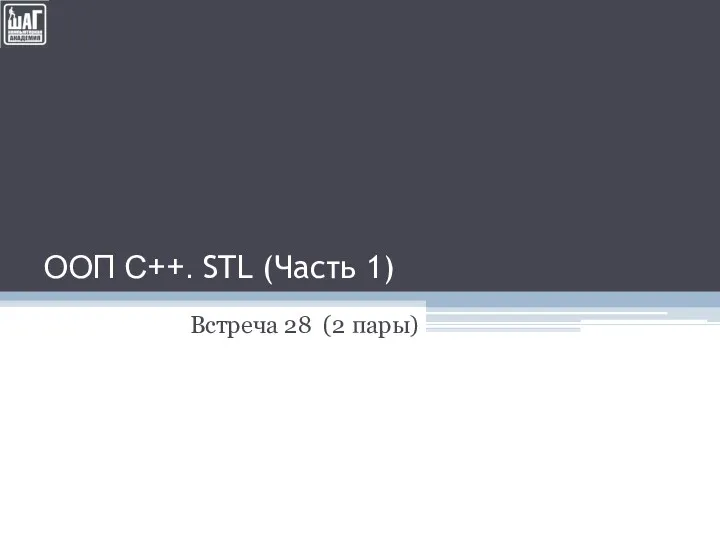 ООП С++. STL (Часть 1)
ООП С++. STL (Часть 1) Бази даних
Бази даних Язык С++. Дополнение. Препроцессор языка С/С++
Язык С++. Дополнение. Препроцессор языка С/С++ Работа с контрольно-кассовой техникой (ККТ) в ИМ Лабиринт
Работа с контрольно-кассовой техникой (ККТ) в ИМ Лабиринт Передача и хранение информации
Передача и хранение информации Comments style. Стайл-гид
Comments style. Стайл-гид Указатели в C++
Указатели в C++ Виды информации и способы её представления
Виды информации и способы её представления Глобальное сообщество: виртуальные связи
Глобальное сообщество: виртуальные связи Криптографічний захист інформації: шифри простої та складної заміни
Криптографічний захист інформації: шифри простої та складної заміни Разработка предложений по идентификации пользователей при обеспечении защиты информации в компании Мосинжпроект
Разработка предложений по идентификации пользователей при обеспечении защиты информации в компании Мосинжпроект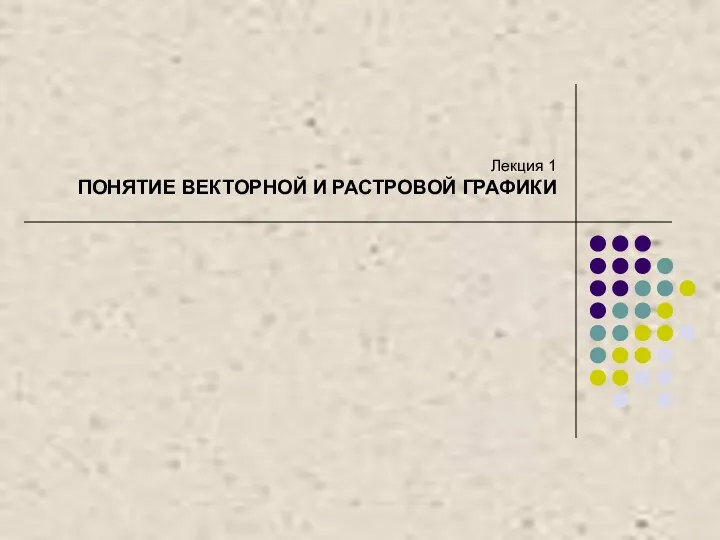 Понятие векторной и растровой графики
Понятие векторной и растровой графики Е1 Евфрат – это программный продукт, который позволяет автоматизировать бизнес-процессы и документооборот
Е1 Евфрат – это программный продукт, который позволяет автоматизировать бизнес-процессы и документооборот Создание гипертекстового документа
Создание гипертекстового документа Методическая разработка урока в 8 классе Понятие мультимедиа. Компьютерные презентации
Методическая разработка урока в 8 классе Понятие мультимедиа. Компьютерные презентации Создание и использование логотипов
Создание и использование логотипов Работа в Excel 2007
Работа в Excel 2007 Тестирующая оболочка.
Тестирующая оболочка. Табличные базы данных
Табличные базы данных Графический исполнитель. Робот в среде КуМир
Графический исполнитель. Робот в среде КуМир Опасности в Интернете
Опасности в Интернете Регистрация аккаунта Payoneer
Регистрация аккаунта Payoneer Сучасні технічні засоби навчання
Сучасні технічні засоби навчання Introduction to computer systems. Architecture of computer systems. Компьютерлік жүйелерге кіpicne
Introduction to computer systems. Architecture of computer systems. Компьютерлік жүйелерге кіpicne Опасности Интернет
Опасности Интернет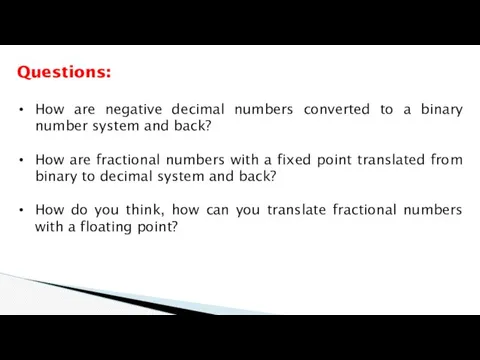 Floating point numbers
Floating point numbers